Khung viền trong word sẽ giúp cho tài liệu của bạn trở nên nổi bật hơn. Tuy nhiên, có nhiều trường hợp lại dẫn đến sự rối mắt, làm cho người dùng khó nhìn. Vì vậy, bạn có thể tham khảo một số cách xóa khung trong Word đơn giản nhất được Techcare Đà Nẵng hướng dẫn chi tiết sau đây nhé!
Khung trong Word là gì?
Trước khi tham khảo hướng dẫn cách xóa khung trong word được thực hiện như thế nào? Các bạn hãy cùng Techcare tìm hiểu xem khung trong Word là gì để hiểu rõ hơn về khái niệm này nhé!
Trong quá trình sử dụng Word, có lẽ bạn thường thấy những đường viền hiển thị trên trang của văn bản. Hoặc xuất hiện trong các bảng hay những khối hình. Những đường viền đó được gọi là khung.
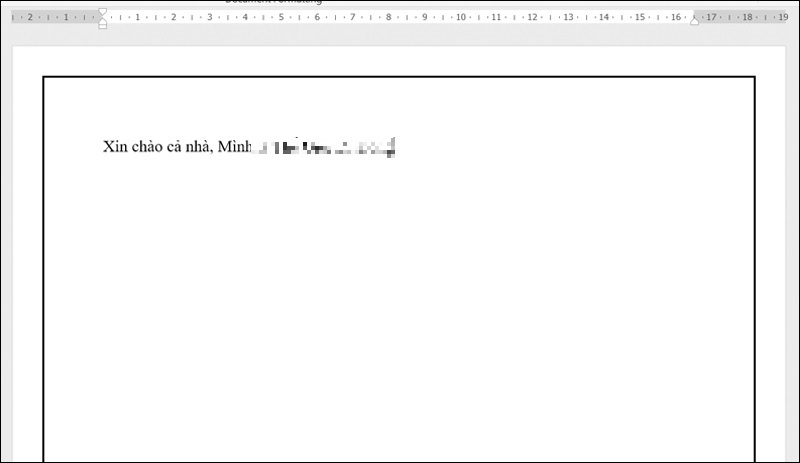
Khung trong Word là gì?
Với một số loại khung viền phổ biến hiện nay như sau:
- Page Border: Khung viền dành cho tất cả các trang trong tài liệu.
- Table border: Khung viền dành cho bảng (trong các ô của bảng hoặc tất cả bảng).
- Khung viền dành cho trang đầu tiên của bảng tài liệu.
- Khung viền dành cho những thành phần khác trong tài liệu như các đoạn văn, viền chữ hoặc hình ảnh.
Vậy làm thế nào để xóa khung trong Word? Các bạn hãy tiếp tục theo dõi những chia sẻ dưới đây để có câu trả lời nhé!
Hướng dẫn cách xóa khung trong Word cực dễ
Lưu ý: Với những cách xóa khung trong Word dưới đây sẽ được chúng tôi thực hiện trên phiên bản Microsoft Word 2016. Vì vậy, các bạn có thể dễ dàng thực hiện theo các thao tác này để xóa khung trong word đối với các phiên bản Microsoft Word 365 và 2010 trở lên. Còn đối với trường hợp máy tính của bạn đang sử dụng phiên bản Microsoft Word khác những phiên bản kể trên. Lúc này, giao diện sẽ có phần khác biệt nhưng không đáng kể. Bạn cũng có thể tham khảo và thực hiện tương tự nhé!
Cách xóa khung trong Word đối với trang bìa
Để xóa khung trong word đối với trang bìa, bạn hãy tiến hành theo các bước đơn giản như sau:
Bước 1: Đầu tiên, bạn chọn vào thẻ Design. Sau đó, bạn chọn vào mục Page Borders.

Chọn vào mục Page Borders
Bước 2: Tiếp theo, bạn lần lượt chọn None >> Nhấn nút Ok.
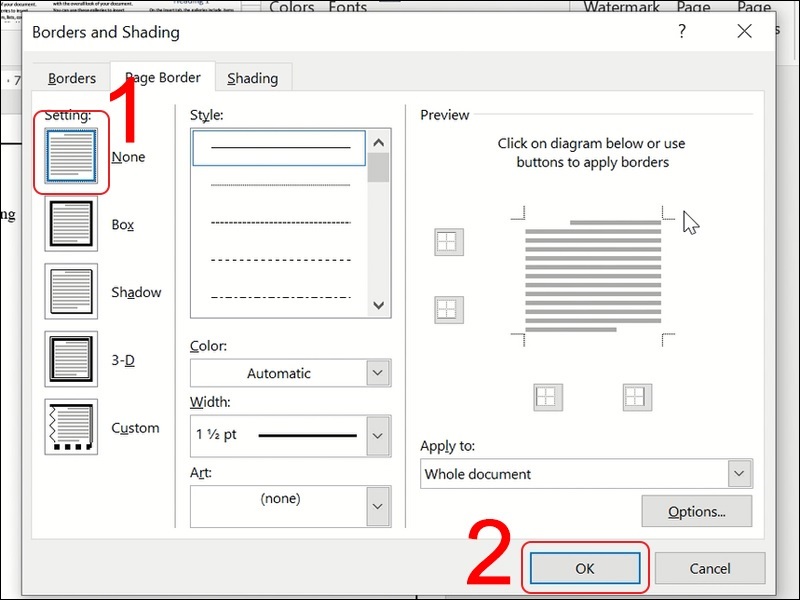
Nhấn nút Ok
Sau khi thực hiện hoàn tất các thao tác trên, bạn sẽ thấy khung viền trên trang tài liệu đã biến mất.
Hướng dẫn xóa khung trong word đối với bảng biểu
Cũng tương tự như trên, cách xóa khung trong word đối với bảng biểu chỉ được thực hiện với một vài thao tác. Cụ thể như sau:
Bước 1: Đầu tiên, bạn click chuột phải vào biểu tượng mũi tên 4 chiều xuất hiện bên cạnh bảng tính.
Bước 2: Sau đó, bạn nhấn vào biểu tượng điều chỉnh Border rồi nhấn vào tùy chọn No Border để kết thúc.
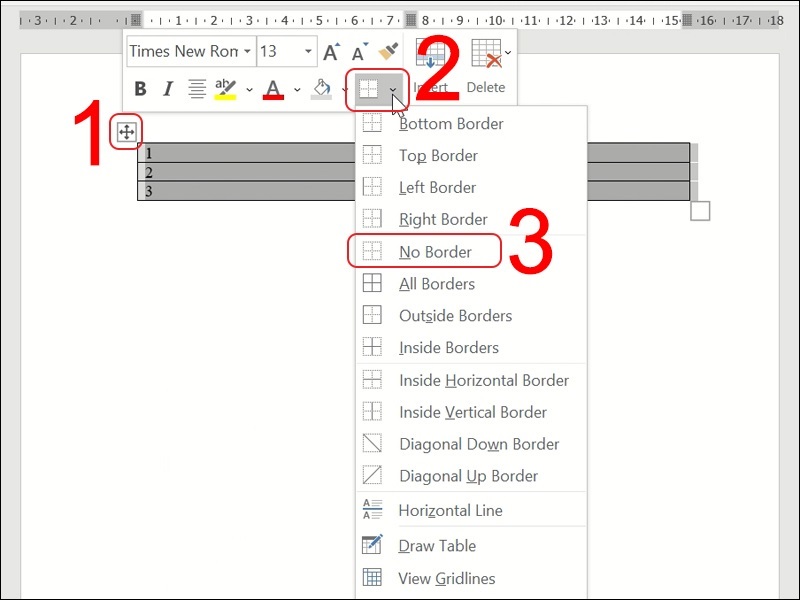
Nhấn vào tùy chọn No Border
Vậy là bạn đã thực hiện cách khung trong word đối với bảng biểu hoàn tất.
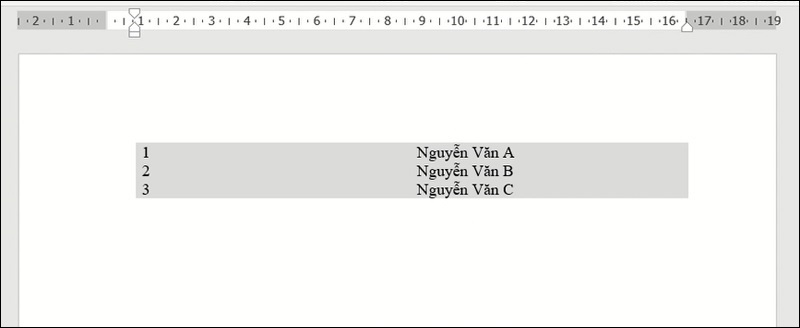
Cách xóa khung trong Word đối với các khối hình
Khi bạn muốn sử dụng các khối hình để dễ định hình những vị trí của nội dung cần thể hiện trong tài liệu hoặc với bất kỳ lý do nào đó. Tuy nhiên, sau đó bạn không muốn khung viền của các khối hình này hiển thị. Vậy bạn hãy tiến hành theo các bước như sau:
Bước 1: Bạn click chuột phải lên khối hình bạn muốn xóa khung. Sau đó, bạn lần lượt chọn vào Fill >> Chọn No Fill để tiếp tục.
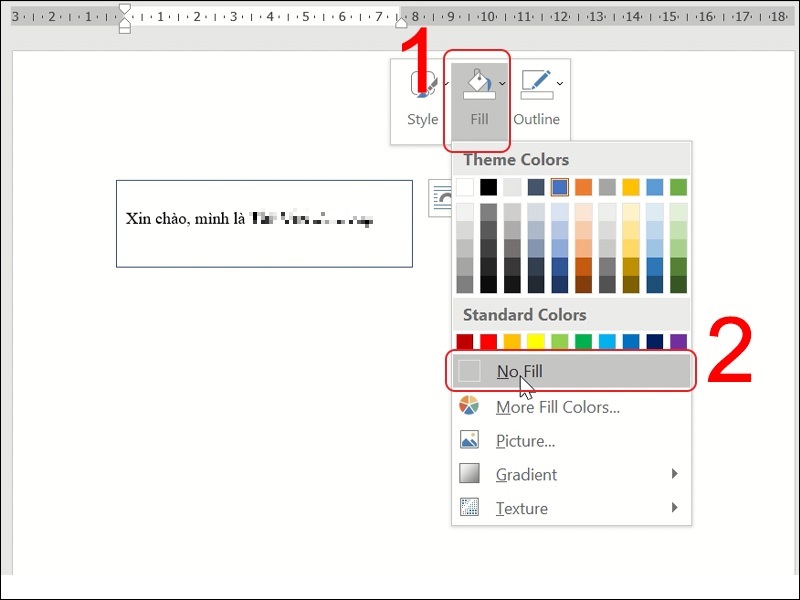
Chọn No Fill
Bước 2: Tiếp theo, bạn chọn vào mục Outline rồi chọn No Outline để kết thúc.
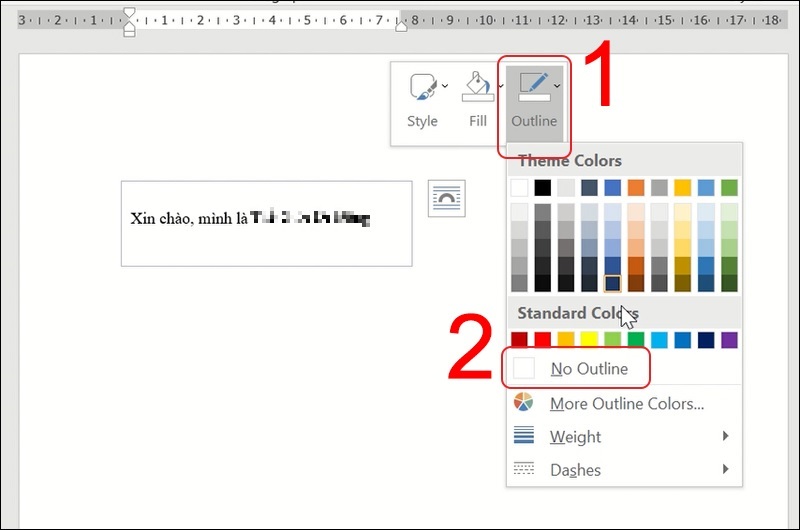
Chọn No Outline
Sau khi thực hiện hoàn tất các thao tác trên, bạn sẽ thấy khung viền của khối hình không còn hiển thị.
Qua những chia sẻ chi tiết trên đây về cách xóa khung trong Word đơn giản nhất từ hệ thống Techcare Đà Nẵng. Có lẽ đã giúp các bạn hiểu rõ cũng như thực hiện xóa khung trong Word dễ dàng và nhanh chóng nhất. Chúc các bạn thực hiện thành công nhé!













